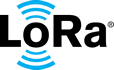LoRa Edge™资产管理评估套件快速入门指南
箱子里装的是什么?
LoRa Edge™资产管理评估套件(下称“套件”)包含以下项目:
- 两个追踪装置用LR1110芯片组制造
- 跟踪器开/关磁铁(2)
- 一个网关(基站)基于LoRaWAN®标准,具有以太网或Wi-Fi回程
- 电源适配器(特定于地区)
- LoRa®网关/基站天线(只包含在美国型号中)

套件内容- LoRaWAN网关与跟踪设备,磁铁,和网关
请注意
本快速入门指南是更详细的指南LoRa Edge™资产管理评估套件用户指南.详情请参阅该文件。
把工具包放在网上
创建一个LoRa Cloud™服务门户帐户
- 打开罗拉云门户.
- 点击登录.
- 在底部欢迎窗口中,单击报名,然后输入您的电子邮件地址和创建密码。
- 您应该会收到账号的确认邮件。点击邮件中的确认链接。您的浏览器应该打开并将您带到登录页面。
- 登录您的新帐户后,您需要接受使用条款和条件。一旦您接受这些,您的帐户激活将完成。
在LoRa云连接服务器上认领您的设备
创建应用程序所有者
- 选择连接服务器瓷砖的LoRa云门户登陆页面.
- 点击应用程序所有者在左边的菜单里。
- 输入资产管理EVK,或您选择的名称应用程序所有者的名字输入字段。
- 点击创建新主人.
- 新的应用程序所有者将出现在应用程序所有者列表中。
将您的应用程序所有者与ThingPark网络服务器关联
本节向您展示如何配置应用程序所有者以接受来自ThingPark网络服务器的连接请求。
- 选择连接服务器瓷砖的LoRa云门户登陆页面.
- 点击应用程序所有者绑定.
- 选择标签为接受连接请求只从列表中的网络服务器.
- 点击选择网络服务器下拉菜单并选择该选项rens-101 - actibility ThingPark无线DEV1.
- 点击联系.
- 点击保存绑定.
- ThingPark网络服务器现在与您的应用程序所有者绑定,来自ThingPark网络服务器的加入请求将被接受。
要求你的设备
在你的工具箱里,你会找到DevEUI,AppEUI (JoinEUI),而且销每个基于LR1110的设备。的DevEUI当Kit被购买时,将通过电子邮件发送给您。使用这些来完成本节。的DevEUI,AppEUI (JoinEUI)而且销也可以通过BLE应用程序提取,该应用程序描述在基于LR1110的设备的建立和操作
在您的套件中,对每个基于LR1110的设备重复以下步骤:
- 选择连接服务器瓷砖的LoRa云门户登陆页面.
- 点击设备在左边的菜单里。
- 的设备页面显示,并选择应用程序所有者。点击主张个人设备.
- 完成要求设备形式如下:
- 芯片行:进入DevEUI在你的工具包中提供。当你购买工具包时,这也会通过电子邮件发送给你。
- 销:进入销在你的工具包中提供。如果有信的话O在提供的PIN的开始,当输入这个字段时不包括它。
- 设备行:检查和芯片EUI一样盒子。
- 保留其余字段为空。
- 单击要求设备按钮,添加设备。
- 的设备声称屏幕显示,显示确认消息。
- 点击回到设备.
- 您的设备现在在Join Server上被认领,并列在设备页面。
设置LoRa云™调制解调器和地理定位服务
- 选择调制解调器和地理定位服务瓷砖的LoRa云门户登陆页面.
- 点击设备所有者在左边的菜单里。
- 点击创建新主人.
- 完成添加设备所有者形式:
- 的名字:取一个容易记住的名字(不允许空格)。
- 点击提交。
- 您的新设备所有者现在列在管理设备的所有者页面。
创建一个调制解调器和地理定位服务API访问令牌
- 选择调制解调器和地理定位服务瓷砖的LoRa云门户登陆页面.
- 点击管理令牌在左边的菜单里。
- 从管理令牌页面,选择创建新的令牌.
- 在添加新的令牌页,命名令牌并选择其权限.至少要选择以下权限:
- 列表/读取设备状态
- 实现上行链路
- 添加/删除设备
- 问题设备的请求
- 添加/删除令牌
- 点击创建新的令牌.
- 令牌出现在页面上。
- 通过单击将令牌值复制到剪贴板复制.复制的令牌包含在与调制解调器和地理定位服务接口的外部应用程序中。将令牌保存在一个安全的地方,以便稍后访问,我们稍后将此令牌称为
MGS_TOKEN.
将基于LR1110的设备添加到调制解调器和地理定位服务
- 登录到罗拉云门户.
- 显示登录页面。点击调制解调器和地理定位服务瓷砖。
- 点击管理设备在左边的菜单里。
- 在管理设备页面,点击添加设备.
- 完成添加设备形式:
行(S):输入您的套件中提供的两个deveui,用逗号分隔(,)
例如,对于两个deveui 151ee24b54081324和92506d25a2766d54,您可以输入:
151年ee24b54081324,92506 d25a2766d54
- 点击添加设备.
- 设备出现在管理设备列表。
搭建ThingPark社区平台(网络服务器)和TagoIO
把你的网关连接到互联网
- 把你的网关接入电源。
- 将您的网关连接到以太网网络,它可以从DHCP服务器获得自动IP地址并访问Internet。如果您的网关位于企业防火墙后,请确保防火墙不会阻止以下连接Internet的端口:
- FTP (TCP端口21)
- NTP (UDP端口123)
- IPsec (UDP端口4500和500)
建立ThingPark社区账号
创建一个ThingPark社区账号
- 去community.thingpark.org并点击签约。
- 按照说明添加数据。
在ThingPark中添加网关
- 打开ThingPark社区门户.
- 在主菜单(在左边)下面基站中,选择创建
- 选择网关供应商,UfiSpace.
- 完成输入基站信息表格的部分如下:
- 模型:选择企业V1.5.
- 的名字:输入您的网关名称,例如:基站.
- LRR-UUID:进入远程雷达UUID当你购买套装时,它已通过电子邮件发送给你。001558 - 46584254 - c0001bf9.LRR UUID也可以在随套件提供的文件中找到。在继续之前,您必须已经收到LRR UUID。
- 射频地区:选择您所在的地区和您的网关支持的通道。假设您正在使用工具包中提供的网关,根据您所在的地区选择以下选项:
- EU 863-870区域:选择EU 863-870MHz(8通道)
- us915区域:虽然您可以选择任何渠道,但我们建议您选择US 915MHz(16通道:CH0-CH15).此通道的连接时间比其他通道短。
- IPsec (X.509)用于基站到TPE的连接:设置为启用.
- 额外的信息:添加任何需要与网关相关联的注释,或留空。
- 公钥:定位基站公钥你购买工具箱的时候已经发给你了。复制键(带或不带开始/结束行)并粘贴到这里。
-----开始公钥----- MIGfMA0GCSqGSib3DQEBAQUAA4GNADCBiQKBgQD1w1rNcTvFSgryEaIZ2egMLQ7ErAl 9JDPF1v0EnQ6Xluiz6Mc3hlsWzM303HQA3dAgRfSWDy7kHcAS8631uQIDAQAB -----结束公钥-----
公钥示例
- 在设置基站位置节的形式,集模式来手册并使用纬度(纬度)和经度(长)或按一下地图。
- 点击创建.
- 的确认对话框显示。点击查看基站继续。
- 的基站页面显示。向下滚动到状态部分查看网关的状态。
- 等待大约5分钟,让您的网关完成初始化过程,然后刷新页面。当网关处于激活状态时连接场的状态节将说明活跃的.的LPWAN门上的灯将是纯蓝色的。
请注意
这是正常的连接场的状态部分显示广播错误.继续等待或尝试刷新页面。
在ThingPark上创建一个TagoIO连接
执行以下步骤创建到ThingPark服务的TagoIO连接,以允许跟踪数据从ThingPark路由到TagoIO。
- 打开ThingPark社区门户.
- 在左边菜单的下面连接中,选择创建.
- 选择基本的HTTPS选择。
- 填写以下表格:
- 的名字:输入TagoIO.
URL:设置为https://actility.middleware.tago.io/uplink?authorization=TEMP-AUTHORIZATION
请注意
的最终值授权URL中的查询参数将被更新为TagoIO分配的一个。你用这个TEMP-AUTHORIZATION值,稍后我们会指导您回来用实际值替换。
- 内容类型:选择JSON.
- 隧道接口认证密钥:该密钥是随机生成的。复制并保存到安全的地方。这在后面被称为
TTCP_CONNECTION_TUNNEL_INTERFACE_AUTHENTICATION_KEY. - 自定义HTTP标头:该字段为空。
- 额外的信息:添加任何你需要与你的网关相关联的注释,或留空。
- 点击创建.
- 的确认对话框显示。点击查看连接继续。
- 的TagoIO连接页面显示。
TagoIO连接现在可以通过tcp为将要创建的跟踪器发送和接收应用程序有效负载。单击时可以看到列出的连接列表下连接在主菜单中。
添加基于LR1110的设备到ThingPark
在您的套件中,为每个基于LR1110的设备完成以下步骤:
- 打开ThingPark社区门户.
- 在主菜单下面设备中,选择创建.
- 选择通用的作为设备制造商。
- 的创建一个设备表单显示。完成输入设备信息部分表格如下:
- 模型:输入文本LoRaWAN 1.0.3 revA - A类.如果您使用区域EU868,请选择显示的选项eu868.如果您使用区域US915,请选择还显示的选项us915.如果您使用AU915区域,请选择显示的选项au915.
- 的名字:输入用于区分设备的名称。
- DevEUI:进入DevEUI在你的工具包中提供。当你购买工具包时,这也会通过电子邮件发送给你。
激活模式:选择使用外部连接服务器的空中激活(OTAA).
请注意
您的套件中提供的基于LR1110的设备使用Semtech Join Server通过ThingPark Exchange连接到ThingPark来激活。
JoinEUI (AppEUI):进入AppEUI (JoinEUI)在你的工具包中提供。
请注意
该值是一个8字节的全局惟一值,用于标识与跟踪器相关联的Semtech Join Server。该值以十六进制格式表示(即16个字符,如F1E2D3C4B5A6F7E8)。
- 老板牌:该字段为空。
- 额外的信息:添加任何你需要与你的设备相关联的注释,或留空。
- 完成将你的设备与你的连接关联起来表格的部分如下:
- 连接:选择TagoIO你刚刚建立的联系。
- 完成设置设备位置表格的部分如下:
- 模式:选择没有位置选项,因为它不会使用基于thingpark的位置服务。
- 离开漫游设置为从.
- 如果要创建另一个设备,请检查创建另一个控件旁边的复选框创建按钮。
- 点击创建.
- 设备显示在设备页面中。
现在可以使用跟踪器了。的时候可以看到它列出来列表选择下设备在主菜单中。
设置TagoIO
创建您的TagoIO Web门户帐户
- 从网页浏览器,转到https://admin.tago.io并创建您的免费帐户。
- 按照以下步骤添加创建帐户所需的数据。
- 要激活您的帐户,请查找TagoIO发送给您的电子邮件,并单击链接以确认收到邮件。
将ThingPark上的应用服务器与TagoIO链接起来
按照以下步骤设置ThingPark社区平台,将您的传感器数据重定向到TagoIO,并使您的TagoIO帐户接受这些数据。
- 开放TagoIO登录你的TagoIO账号。
- 选择设备在左边的侧边栏。

TagoIO设备按钮
- 在设备页面,点击授权点击右上角的按钮,或者去打开页面https://admin.tago.io/devices/authorization.
- 完成服务授权表单,显示在页面顶部,如下所示:
- 的名字:输入Actility,或您选择的一个名称来标识ThingPark服务。
- 额外的参数(可选):该字段为空。

命名服务授权
- 点击蓝色的生成按钮。
- 的Actility授权显示在服务授权在表单下方列出。
- 单击复制按钮复制您的授权令牌。将令牌粘贴到安全的地方,我们稍后将其称为
TAGOIO_ACTILITY_SERVICE_AUTHORIZATION. - 打开ThingPark社区门户.
- 在主菜单下面连接中,选择列表.
- 选择TagoIO您在前面创建的连接。
- 在URL字段,替换文本你授权与
TAGOIO_ACTILITY_SERVICE_AUTHORIZATION您只需复制并单击标记图标以保存更改。
URL场后,你授权文本替换
- 回到TagoIO服务授权页面.
- 单击铅笔图标旁边的Actility服务授权。
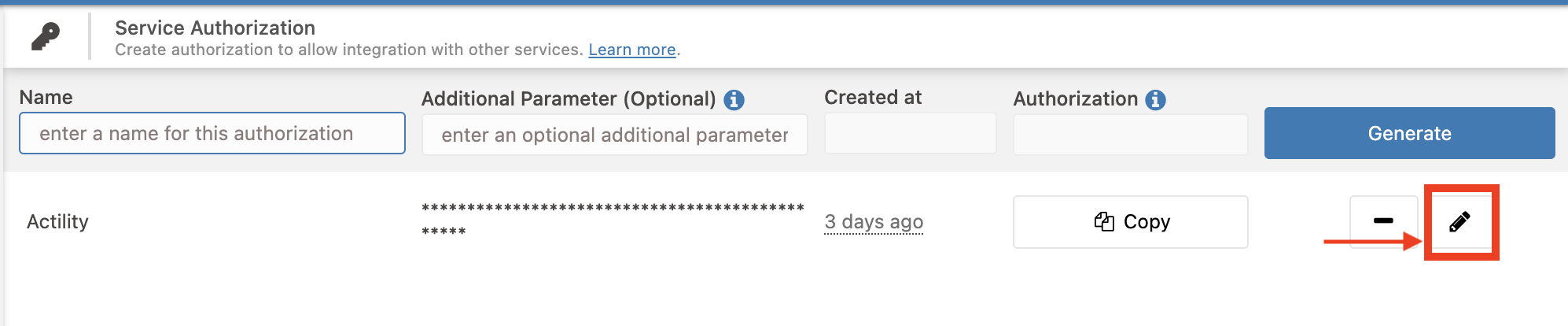
铅笔图标
- 的编辑参数对话框显示。
- 粘贴
TTCP_CONNECTION_TUNNEL_INTERFACE_AUTHENTICATION_KEY你之前保存的授权参数“活动”字段。请注意
如果您在设置ThingPark时忘记获取隧道接口验证密钥副本,您可以创建一个新的:
- 在新选项卡或窗口中,打开ThingPark社区门户.
- 在主菜单下面连接中,选择列表并选择TagoIO您在前面创建的连接。
- 控件旁边的“重新生成”按钮隧道接口认证密钥字段。
- 突出显示并复制现在可见的键。
- 单击选中标记按钮以保存密钥。
- 您现在可以返回TagoIO服务授权页,并将密钥粘贴到编辑参数对话框。
- 单击确认更改按钮,更新授权参数。
添加跟踪设备到TagoIO
为套件中的每个设备完成以下步骤:
- 去你的设备页在TagoIO (https://admin.tago.io/devices).
- 如果这是您要添加的第一个设备,请执行下一步。否则,单击添加设备.
- 选择LoRaWAN Actility在网络侧边栏。
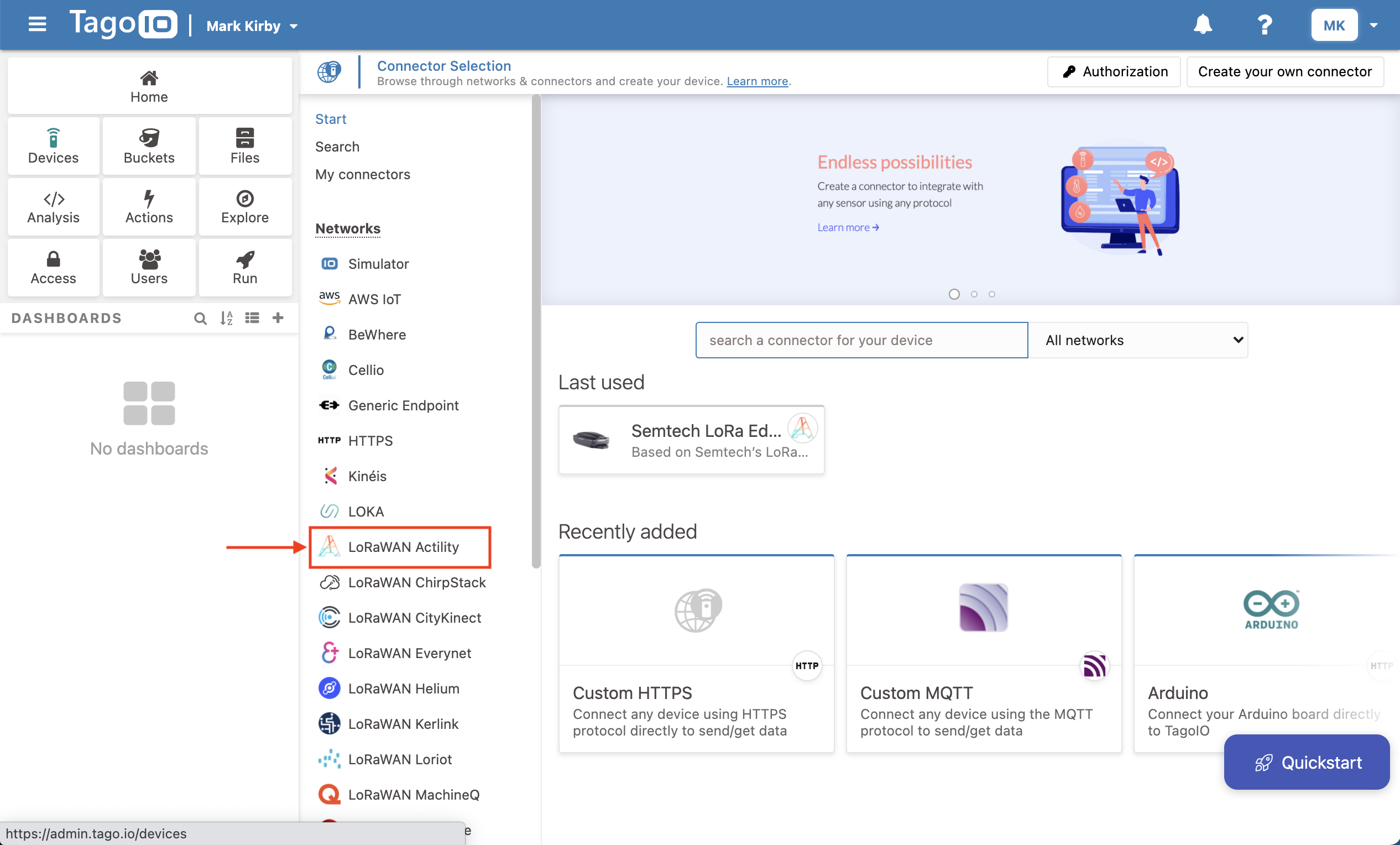
的LoRaWAN Actility项网络侧边栏
- 输入Semtech到为您的设备搜索连接器字段。
- 选择Semtech LoRa Edge™跟踪器参考设计设备。
- 填写以下表格:
- 设备名称:输入设备名称。
- 设备行:进入DevEUI在你的工具包中提供。
- DAS令牌:粘贴调制解调器和地理定位服务令牌(
MGS_TOKEN)令牌。请注意
如果您在设置LoRa Cloud™服务时忘记获取调制解调器&地理定位服务令牌的副本,您现在可以从罗拉云™门户,选择调制解调器和地理定位服务,管理令牌,并选择复制按钮下面的一个令牌。
- 点击创建我的设备.
- 的全部完成!消息显示。点击继续继续。
- 的安装仪表板模板屏幕显示。单击链接打开安装页面。
- 点击安装模板在弹出的对话框中。
- 在把你的设备屏幕上,单击选择符合描述的设备下拉菜单并选择您刚刚创建的设备的名称。
- 点击确认联系.
- 这时将显示新的仪表板。目前还没有数据显示。您将在侧边栏中找到指向此仪表板的链接。
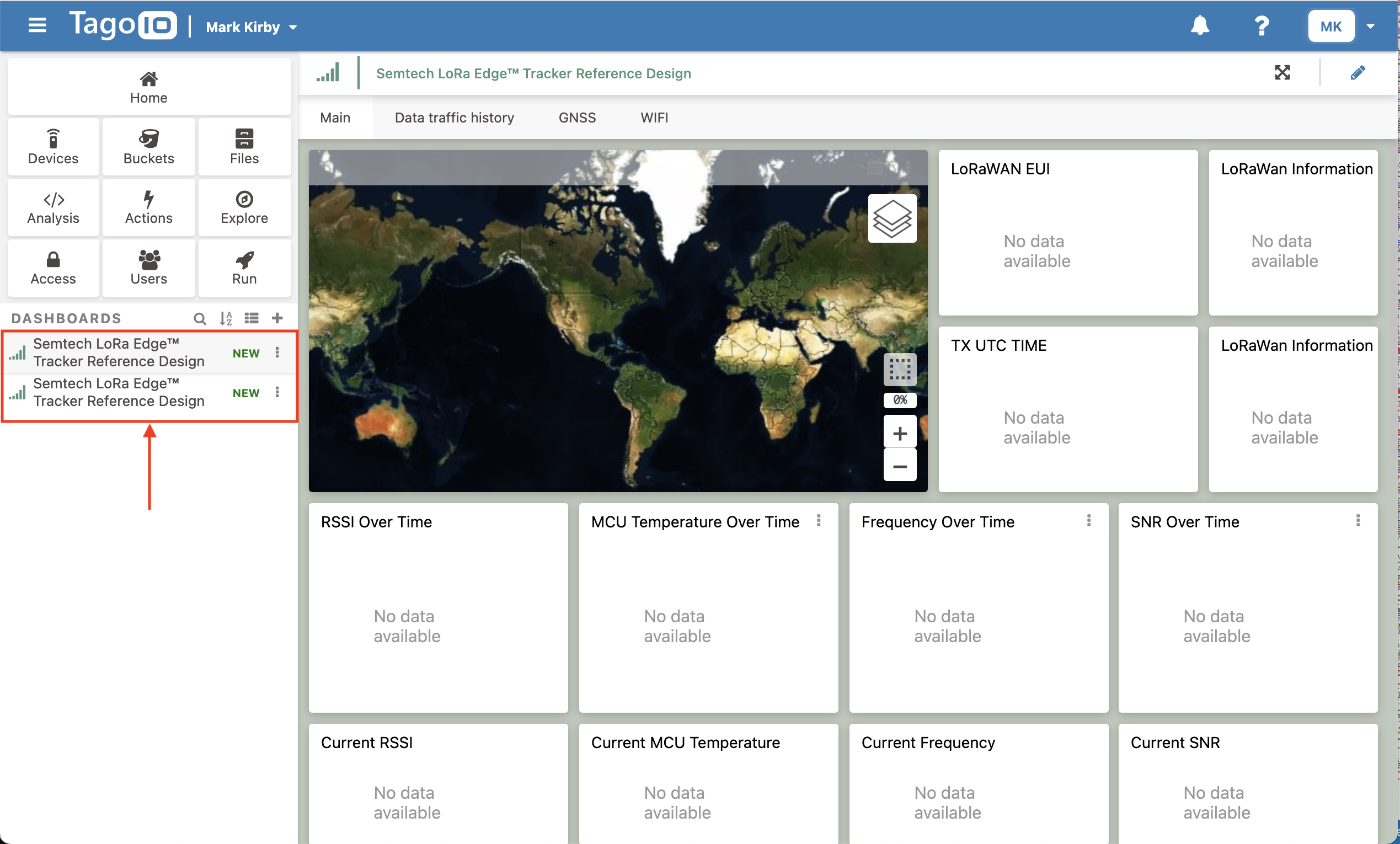
TagoIO仪表板视图上侧边栏的位置
为LoRa Cloud™调制解调器和地理定位服务令牌创建一个二维码
- 登录到罗拉云™门户.
- 显示登录页面。点击调制解调器和地理定位服务瓷砖。
- 点击管理令牌在左边的菜单里。
- 选择一个令牌并单击复制按钮旁边。
- 打开你选择的二维码生成器工具,并使用令牌生成一个二维码。如果你没有已经使用过的,你可以遵循以下说明:
- 开放QR代码生成器.
- 选择文本选择。
- 将您刚刚复制的令牌粘贴到输入你的文本字段。
- 二维码出现。
- 保持该页打开,或单击下载按钮,将二维码保存为JPG格式。下一阶段需要这些代码。
安装和配置LoRa Edge™配置应用程序
设置设备的第一步是安装和配置蓝牙智能手机应用程序,该应用程序支持基于LR1110的设备的初始配置。按照智能手机的说明操作。
选项1:配置iOS应用
- 打开iOS应用商店,搜索罗拉边缘™配置,并安装应用程序。
- 打开罗拉边缘配置iOS智能手机上的应用程序。
- 接受出现的许可协议。
- 利用好吧在使用蓝牙的权限对话框。
- 利用晚些时候当被问及是否希望更改默认的Almanac URL时。
- 挖掘设置选项卡在底部菜单栏。
- 找到有标题的设置部分罗拉云,然后轻按身份验证令牌字段。
- 授予应用程序访问相机的权限。
- 把相机对准你刚生成的二维码。相机应用程序将关闭。Almanac将被自动获取。
- 找到有标题的设置部分检查员.点击的督察模式字段。
- 点击的高级模式开关,水龙头好吧启用高级模式。
选项2:配置Android应用程序
- 打开谷歌Play Store应用,搜索罗拉边缘™配置,并安装应用程序。
- 在年鉴的url对话框中,选择晚些时候.
- 轻按菜单键(
 ).
). - 利用设置.
- 的设置页面打开。找到标题为罗拉云然后点击身份验证令牌字段。
- 授予应用程序访问相机的权限。
- 把相机对准你刚生成的二维码。相机应用程序将关闭。Almanac将被自动获取。
- 找到有标题的设置部分检查员.点击的督察模式字段。
- 点击的高级模式选择。
配置您的追踪器
对每个跟踪器重复以下步骤。
将应用程序连接到基于LR1110的设备
按照智能手机的说明操作。
选项1:使用iOS连接
- 点击的追踪器选项卡中的底部菜单罗拉边缘配置应用程序。
将所提供的磁铁(槽口朝下)放在设备上的椭圆孔上,然后将磁铁的平侧直接放在设备上,将设备置于BLE配对模式。这应该会导致红色LED开始闪烁。
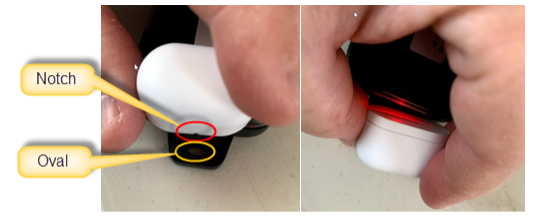
将基于LR1110的设备置于BLE模式
请注意
当红色指示灯闪烁时,表示设备处于BLE配对模式。设备在BLE配对模式下停留30秒后才离开该状态。如果在此时间内无法连接,可重复此步骤,使设备再次进入配对模式。
- 挖掘扫描智能手机应用程序上的按钮。
- 基于LR1110的设备出现在扫描仪页面。
- 轻按列表中的设备名称。应用程序将连接到跟踪器。
请注意
连接超时2分钟。在用户在智能手机应用程序中发起的每一个操作后,这个超时都会刷新。
你现在在设置为您的设备分页。如果下一个操作花费的时间超过预期,请重新连接罗拉边缘配置通过重复本节中的步骤将应用程序应用到您的设备。如果设备不在列表中扫描仪页面,退出罗拉边缘配置应用程序并重新启动它。
继续阅读本节配置基于LR1110的设备
选项2:使用Android连接
- 轻按开始扫描键(
 )在屏幕右下角。
)在屏幕右下角。 - 授予应用程序访问设备位置的权限。
- 的扫描仪屏幕显示。
- 将基于LR1110的设备置于BLE配对模式,方法是将提供的磁铁(凹槽面朝下)放在设备上的椭圆形孔上,然后将磁铁的平面面直接放在设备上。这应该会导致红色LED开始闪烁。
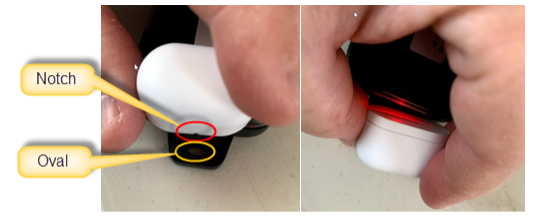
将基于LR1110的设备置于BLE模式
请注意
当红色LED闪烁时,基于LR1110的设备处于BLE配对模式。设备在BLE配对模式下停留30秒后才离开该状态。如果在此时间内无法连接,可重复此步骤,使设备再次进入配对模式。
- 基于LR1110的设备出现在扫描仪页面。
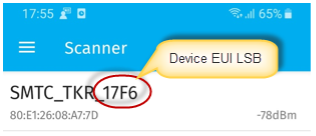
罗拉边缘配置应用程序显示检测到的基于LR1110的设备
- 轻按屏幕上显示的设备名称扫描仪页面。应用程序将连接到跟踪器。
请注意
连接超时2分钟。在用户在智能手机应用程序中发起的每一个操作后,这个超时都会刷新。
的设置现在显示您的设备的页面。如果下一个操作花费的时间超过预期,请重新连接罗拉边缘配置通过重复本节中的步骤将应用程序应用到您的设备。如果设备不在列表中扫描仪页面,退出罗拉边缘配置应用程序并重新启动它。
配置基于LR1110的设备
确保应用程序在过去两分钟内已连接到您的设备,并且您处于设置中的步骤为您的设备分页将应用程序连接到基于LR1110的设备部分。
- 找到标题为版本和FUOTA.完成以下步骤:
- 通过点击更新您的应用程序固件(如果有新版本可用)固件更新应用程序和攻丝更新.这个过程大约需要1分钟。
- 通过点击更新LoRa Basics™modem - e modem固件(如果有新版本)更新LoRa Basics™调制解调器- e固件和攻丝更新.这个过程大约需要1分钟。
- 找到标题为GNSS.完成以下步骤:
- 找到标题为LoRaWAN®.验证Semtech加入服务器模式被设置为启用.
- 找到标题为杂项.点击开关(iOS)或复选框(Android)旁边的“飞行模式”字段将飞机模式更改为禁用.同步过程应该需要一秒钟。
- 就像你之前做的那样,把磁铁拿在设备上。这将导致设备复位。红灯开始闪烁,由于设备不再处于飞行模式,连接过程将开始。等待大约5分钟,以便有足够的时间完成该过程。
验证接入设备和配置是否正常
通过以下步骤,确认设备已通过Join Server成功接入网络:
- 打开罗拉云™门户并选择连接服务器瓷砖。
- 点击设备在左边的菜单里。
- 您刚刚重置的设备将在最后加入列。
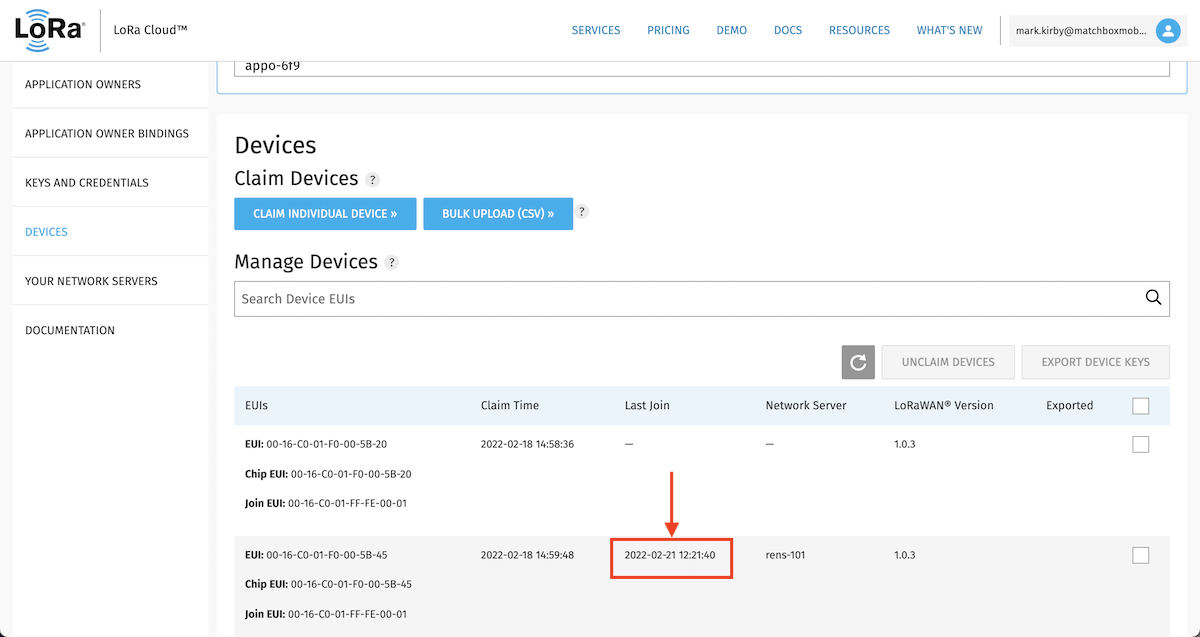
的时间戳最后加入表示该设备已连接的列
请注意
中没有时间戳最后加入列,再等待几分钟,然后刷新显示。如果设备仍然没有接入,请尝试FAQ中的步骤:我的设备能够与LoRa Edge™配置应用程序通信,但没有加入网络。
通过以下步骤验证网络服务器是否正在接收设备消息:
- 打开ThingPark社区门户.
- 在主菜单下面设备中,选择列表.
- 您连接的设备应该有一个时间戳持续上行列。

的时间戳持续上行列,指示网络服务器正在接收设备消息
请注意
如果您没有看到时间戳,请尝试FAQ中的步骤:为什么追踪器坏了?我在TagoIO仪表板上没有看到任何更新或数据。
通过以下步骤验证消息正在从网络服务器发送到TagoIO:
- 带着基于LR1110的设备走出去,去一个视线清晰的地方。
- 等待几分钟,允许设备获取GNSS位置并发送消息。
- 开放TagoIO登录你的TagoIO账号。
- 从左边的菜单中为您创建的设备选择仪表板。
的TX UTC时间小部件应该显示一个时间戳。这表明ThingPark和TagoIO之间的连接正在起作用。
如果设备已经成功获得了一个位置,您还将在地图小部件上看到指示的位置。
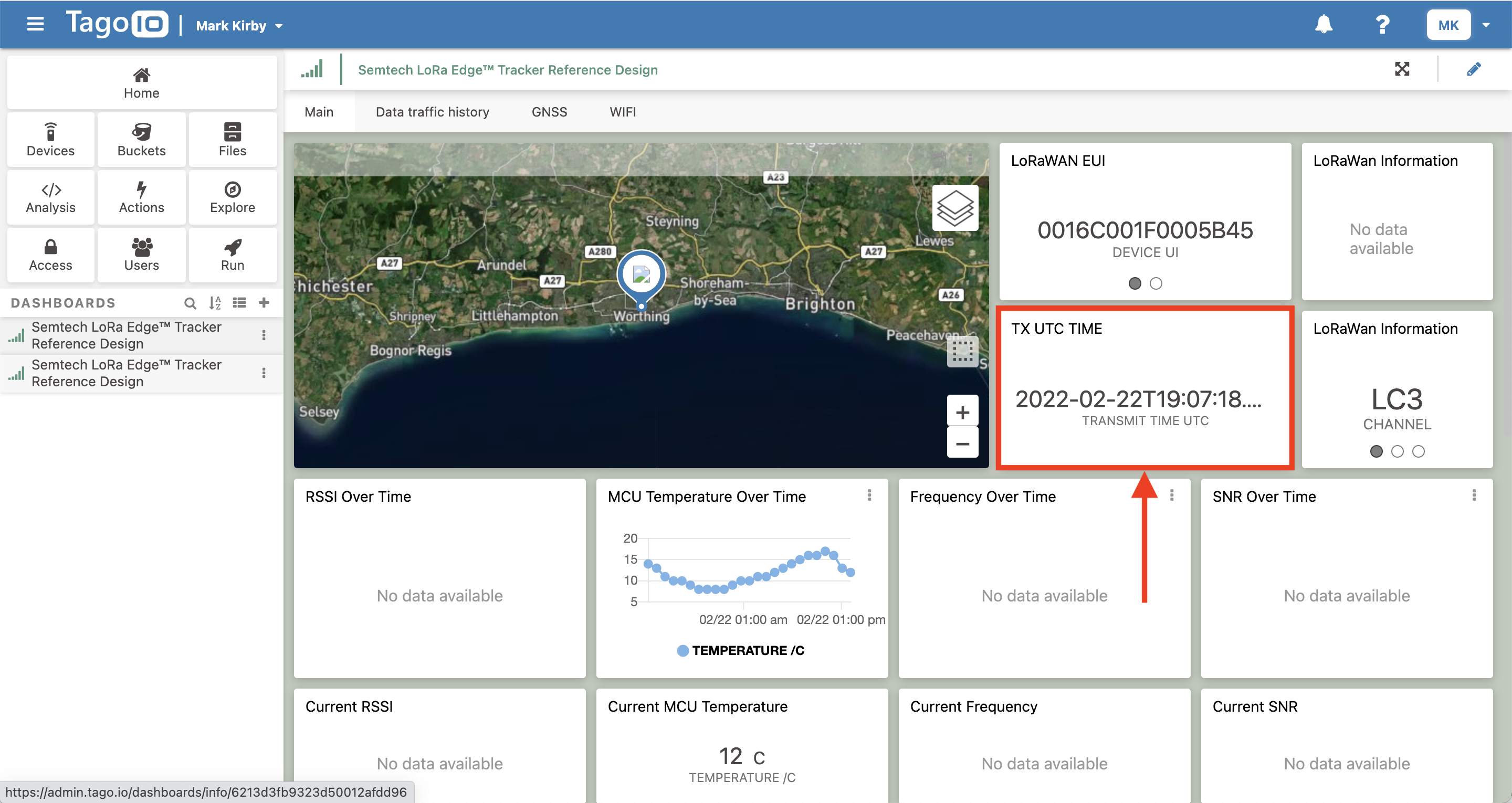
的时间戳TX UTC时间列表示TagoIO应用程序正在接收设备消息
请注意
如果您没有看到时间戳,请尝试FAQ中的步骤:为什么追踪器坏了?我在TagoIO仪表板上没有看到任何更新或数据。
重要信息:保修免责声明
套件仅供演示之用。您将套件用于任何其他目的(例如,商业)的使用是Semtech未经授权的,风险由您自行承担。
套件是“按原样”提供的,没有任何形式的明示或暗示的保证。Semtech明确否认所有明示、暗示或其他保证,包括但不限于适销性保证、适合于特定目的的保证以及不侵犯知识产权的保证。
产品及安全说明
某些传感器含有磁铁。请远离所有儿童!不要放进鼻子或嘴里。吞下的磁铁会粘在肠子上,造成严重伤害甚至死亡。如果吞下磁铁,请立即就医。
为避免传感器发生爆炸或火灾,请遵循以下注意事项:
禁止掉落、拆卸、打开、压碎、弯曲、变形、刺穿、撕碎、微波、焚烧或油漆传感器或其他硬件。
禁止在传感器或网关的任何开口内插入异物。
不要使用已经损坏的硬件,例如,如果有裂缝、刺穿或被水损坏。
拆卸或刺穿电池(无论是集成的或可拆卸的)会导致爆炸或火灾。
请勿使用微波炉或吹风机等外部热源干燥传感器或电池。
这些产品不是玩具,含有对三岁以下儿童有危险的小部件。不要让孩子或宠物玩产品。
在处理电池时,要遵守适当的注意事项。如果处理不当,电池可能会泄漏或爆炸。
警告
请勿在设备上或附近放置裸露的火源,如点燃的蜡烛。
电池不能暴露在过热的环境中,如阳光、火等。
请勿拆卸、打开或撕碎电池组或电池芯。
不要让电池暴露在高温或火中。避免存放在阳光直射的地方。
不要使电池短路。不要将电池储存在可能导致电池相互短路或被其他金属物体短路的盒子或抽屉中。
除非需要使用,否则不要将电池从原始包装中取出。
不要使电池受到机械冲击。
如果电池泄漏,不要让液体接触到皮肤或眼睛。如果已经接触,用大量的水清洗感染区域,并寻求医疗建议。
除设备特别提供的充电器外,请勿使用其他充电器。
注意电池和设备上的加号(+)和减号(-),确保正确使用。
不要使用任何不是为配合使用而设计的电池。
不要在设备中混合不同制造、容量、大小或类型的电池。
把电池放在儿童够不到的地方。
如果吞下电池,请立即就医。
总是为设备购买正确的电池。
保持电池清洁干燥。
如果电池端子变脏,请用干净的干布擦拭。
充电电池在使用前需要充电。始终使用正确的充电器,并参考制造商的说明或设备手册,以获得正确的充电说明。
不使用时,不要让充电电池长时间充电。
通知
 避免将传感器或电池暴露在非常冷或非常热的温度下。低温或高温可能会暂时缩短电池寿命或导致传感器暂时停止工作。
避免将传感器或电池暴露在非常冷或非常热的温度下。低温或高温可能会暂时缩短电池寿命或导致传感器暂时停止工作。
 在设置网关和其他硬件时要小心。请遵循用户指南中的所有安装说明。不这样做可能会导致受伤。
在设置网关和其他硬件时要小心。请遵循用户指南中的所有安装说明。不这样做可能会导致受伤。
 禁止站在水中或湿手安装硬件设备。不这样做可能会导致触电或死亡。安装所有电子设备时要小心。
禁止站在水中或湿手安装硬件设备。不这样做可能会导致触电或死亡。安装所有电子设备时要小心。
 警告:本产品含有加利福尼亚州已知的会导致癌症、出生缺陷或其他生殖伤害的化学物质。
警告:本产品含有加利福尼亚州已知的会导致癌症、出生缺陷或其他生殖伤害的化学物质。
 清洁:使用干净、干燥的布或抹布清洁产品。请勿使用清洁剂或研磨材料清洁产品,否则可能损坏传感器。
清洁:使用干净、干燥的布或抹布清洁产品。请勿使用清洁剂或研磨材料清洁产品,否则可能损坏传感器。
 在此,Semtech声明,用于资产跟踪参考套件的无线电设备符合指令2014/53/EU。
在此,Semtech声明,用于资产跟踪参考套件的无线电设备符合指令2014/53/EU。
该设备符合FCC规则第15部分和加拿大工业免许可证RSS标准。
操作时必须满足以下两个条件:(1)本设备不得造成有害干扰;(2)本设备必须接受所收到的任何干扰,包括可能导致不希望的操作的干扰。
 这个标志意味着根据当地法律法规,您的产品应该与生活垃圾分开处理。当该产品到达其生命的终点时,将其送到当地政府指定的收集点。一些收集点免费接受产品。产品在处置时分开收集和回收,将有助于节约自然资源,并确保以保护人类健康和环境的方式回收。
这个标志意味着根据当地法律法规,您的产品应该与生活垃圾分开处理。当该产品到达其生命的终点时,将其送到当地政府指定的收集点。一些收集点免费接受产品。产品在处置时分开收集和回收,将有助于节约自然资源,并确保以保护人类健康和环境的方式回收。
联邦通信委员会干扰声明
根据FCC规则第15部分,该设备已经过测试并符合B类数字设备的限制。这些限制旨在提供合理的保护,防止住宅装置中的有害干扰。本设备产生、使用并能辐射射频能量,如果不按照说明安装和使用,可能会对无线电通信造成有害干扰。但是,不能保证在特定的安装中不会发生干扰。如果该设备确实对无线电或电视接收造成有害干扰,这可以通过打开或打开设备来确定,鼓励用户尝试通过以下措施之一纠正干扰:
- 重新定位或重新定位接收天线。
- 增加设备与接收器之间的距离。
- 将设备连接到与接收器连接的电路不同的电路插座上。
- 向经销商或有经验的无线电/电视技术人员寻求帮助。
FCC警告:任何未经合规方明确批准的更改或修改都可能使用户操作该设备的权限失效。该设备符合FCC规则第15部分。操作时必须满足以下两个条件:(1)本设备不得造成有害干扰;(2)本设备必须接受所收到的任何干扰,包括可能导致不希望的操作的干扰。
重要提示
为了符合FCC和加拿大工业协会对普通人群的射频辐射暴露限制,用于该发射机的天线必须安装在散热器(天线)与所有人之间始终保持至少20cm的距离,且不能与任何其他天线或发射机放置在一起或与任何其他天线或发射机一起工作。
加拿大工业声明
该设备符合加拿大工业许可证豁免RSSs。操作需满足以下两个条件:
(1)本装置不可能造成干扰;而且
(2)设备必须接受任何干扰,包括可能导致设备不希望的操作的干扰。
Le présent服装符合加拿大工业总局服装无线电申请豁免许可证。L’exploitation est autorisée aux deux conditions suivantes:
1) l 'appareil ne doit pas produire de brouillage;
2)服装的使用人员做的接受,提供的服务radioélectrique subi, même si le brouillage最易受影响的服务
射频辐射危害警告
为了确保符合FCC和加拿大工业协会的射频暴露要求,该设备必须安装在设备天线与所有人至少有20厘米的距离的位置。不允许使用更高增益的天线和未经本产品认证的天线。该装置不得与另一天线或发射装置并列放置。
Déclaration d'exposition aux radiation:
Le product est conforme aux限量d'exposition倾倒服装便携式RF倾倒les etts - unis et Le Canada établies倾倒un environmental non contrôlé。Le product est sûr pour un function tel que décrit dans ce manuel。La réduction展览RF peut être augmentée我的服装peut être conservé我们可能的使用团队和配置réglé我们的力量和失败的功能。
重要的通知我们认为与本产品和本文描述的应用程序或设计有关的信息是可靠的,但这些信息仅作为指南提供,Semtech不对本文档中的任何错误或本文描述的应用程序或设计承担任何责任。Semtech保留随时对本产品或本文档进行更改而不另行通知的权利。买方应在下订单前获得最新的相关信息,并应核实这些信息是最新的和完整的。Semtech保证其产品的性能符合销售时适用的规格,所有销售均按照Semtech的标准销售条款和条件进行。 Semtech产品的设计、意图、授权或保证不适合用于生命维持应用、设备或系统,或在核应用中使用,在这些应用中,故障可能会合理地导致人身伤害、生命损失或严重财产或环境破坏。在此类应用中包含semtech产品应完全由客户自行承担风险。如果客户为任何此类未经授权的应用购买或使用Semtech产品,消费者应赔偿Semtech及其官员、员工、子公司、关联公司和分销商,使其免受可能产生的所有索赔、成本、损害和律师费用的损害。 |